Névjegyek másolása a SIM-kártyára Android-eszközön
Az Android-eszközön lévő névjegyek két helyre menthetők. Az egyik a telefon memóriakártyája, a másik a SIM-kártya. A névjegyek SIM-kártyára való mentése többet jelent, mint a telefon memóriakártyáján, különösen akkor, ha új Android okostelefont vásárol. A névjegyek SIM-kártyára másolásához próbálkozzon DrFoneTool – Telefonkezelő (Android). Ez egy könnyen használható Android-kezelő, amely lehetővé teszi a névjegyek .vcf formátumú másolását a számítógépről a SIM-kártyára. Ezenkívül áthelyezheti névjegyeit Android telefonja memóriakártyájáról a SIM-kártyára.
Töltse le ezt a kezelőt a névjegyek SIM-kártyára helyezéséhez.

DrFoneTool – Telefonkezelő (Android)
Egyablakos megoldás mobil életmódjának kezelésére
- Fájlok átvitele Android és számítógép között, beleértve a névjegyeket, fényképeket, zenéket, SMS-eket és egyebeket.
- Kezelje, exportálja/importálja zenéit, fényképeit, videóit, névjegyeit, SMS-eit, alkalmazásait stb.
- Az iTunes átvitele Androidra (fordítva).
- Kezelje Android-eszközét számítógépen.
- Teljesen kompatibilis az Android 8.0-val.
Névjegyek másolása a SIM-kártyára
A következő rész a névjegyek számítógépről és Android telefon memóriakártyájáról SIM-kártyára történő másolásának egyszerű lépéseit mutatja be Android rendszeren. Kész? Kezdjük el.
1. lépés Telepítse és futtassa ezt az Android-kezelőt
Az elején telepítse és futtassa a Wondershare DrFoneTool – Phone Manager (Android) alkalmazást a számítógépén, válassza ki a „Phone Manager” funkciót. Csatlakoztassa Android-eszközét a számítógéphez Android USB-kábellel. Android-eszközének észlelése után megtekintheti telefonja állapotát a fő felületen.

2. lépés Névjegyek másolása a SIM-kártyára
Keresse meg az „Információ” lapot a felső oszlopban. A „Névjegyek” kategóriában láthatja, hogy a névjegyeket hova menti a rendszer. A névjegyek SIM-kártyára másolásához kattintson a SIM-csoportra. A SIM-kártyára mentett összes névjegy a jobb oldalon látható.

Ha VCF formátumú névjegyeket szeretne másolni a számítógépről az Android SIM-kártyájára, kattintson az „Importálás” > „Névjegyek importálása számítógépről” lehetőségre. A legördülő listában válassza a „vCard fájlból” lehetőséget. Navigáljon arra a helyre, ahová a vCard fájlokat menti. Importálja őket.
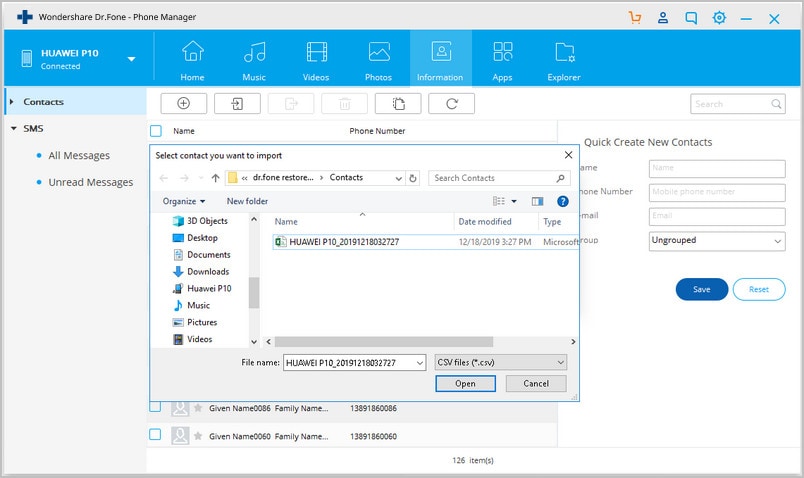
Ezzel az Android-kezelővel a telefon memóriakártyájáról is áthelyezheti a névjegyeket a SIM-kártyára. Kattintson a Telefon csoportra a „Kapcsolatok” címtárfa alatt. Válassza ki az áthelyezni kívánt névjegyeket. Kattintson a jobb gombbal. Amikor megjelenik a legördülő menü, válassza a „Csoport” lehetőséget, majd a SIM-csoportot. Ezután keressen egy kisebb csoportot a SIM-csoport alatt, és mentse el a névjegyeket. Ha a SIM-csoportban sok ismétlődő névjegy található, gyorsan egyesítheti őket a „Duplikáció megszüntetése” gombra kattintva.

Ha befejezte a névjegyek áthelyezését a SIM-kártyára, visszaléphet a telefoncsoportba, és törölheti az áthelyezett névjegyeket.
Ez minden a névjegyek másolásáról a SIM-kártyára Android-eszközön. Miért nem tölti le ezt az Android kezelőt, és próbálja ki egyedül?
Legfrissebb cikkek

